C盘总是空间不足? Windows 10/11 在使用过程中会产生大量临时文件、系统缓存、更新残留,如果不定期清理,C盘很快就会被填满。
但随意删除C盘文件可能导致系统崩溃,如何在不误删重要文件的情况下安全清理C盘?本文总结了10种安全高效的C盘清理方法,帮助你快速释放磁盘空间!
一、开启“存储感知”自动清理
Windows 10/11 自带 存储感知 功能,可定期清理临时文件、回收站文件、下载文件夹等垃圾数据。
操作步骤:
Win + I 打开 设置 → 系统 → 存储
打开 存储感知 开关
点击 配置存储感知或立即运行
设置自动清理的频率,如“每天”或“每周”
✅ 效果:定期自动清理垃圾文件,无需手动操作。
二、使用磁盘清理工具
Windows 磁盘清理 是最简单的C盘清理工具,可以安全删除临时文件、系统日志、Windows更新文件等。
操作步骤:
Win + R 输入 cleanmgr 回车
选择 C盘,点击 确定
点击 清理系统文件,再次选择 C盘
勾选以下选项:1️⃣以前的 Windows 安装(Windows.old)2️⃣临时文件3️⃣回收站4️⃣Windows 更新清理
点击 确定,开始清理
✅ 效果:释放 5GB-10GB 空间。
三、删除 Windows.old 旧系统文件
如果从Win7/Win8升级到Win10,系统会自动生成Windows.old 备份,占用 5GB-20GB 空间。
操作步骤:
打开 磁盘清理(参考方法二)
选择 清理系统文件
勾选 以前的Windows安装,点击 删除
✅ 效果:释放 10GB+ 空间。
四、清理 Windows 更新缓存
Windows 更新后,会残留大量补丁文件,可以手动删除。
操作步骤:
Win + R 输入 C:\Windows\SoftwareDistribution\Download 回车
Ctrl + A 全选文件,按 Shift + Delete 删除
✅ 效果:释放 2GB-5GB 空间。
五、清理临时文件
Windows 运行过程中会产生大量临时文件,可以手动删除。
操作步骤:
Win + R,输入 %temp%,回车
选中所有文件,按 Shift + Delete 永久删除
Win + R,输入 temp,回车,删除所有文件
Win + R,输入 prefetch,回车,删除所有文件
✅ 效果:释放 2GB-5GB 空间。
六、移动或调整虚拟内存
虚拟内存(Pagefile.sys) 默认存放在C盘,通常会占用 几GB 空间。我们可以将它移动到D盘或其他盘,释放C盘空间。
操作步骤:
右键 “此电脑”,选择 属性 → 高级系统设置
进入 高级 选项卡,点击 性能 → 设置
切换到 高级,点击 更改虚拟内存
取消 自动管理所有驱动器的分页文件大小
选择C盘 → 选择 无分页文件 → 点击 设置
选择D盘(或其他盘) → 选择 系统管理的大小 → 点击 设置
点击 确定,重启电脑生效
✅ 效果:释放 2GB-8GB 空间。
七、删除休眠文件(hiberfil.sys)
休眠文件 默认存放在C盘,占用 几GB 空间。如果不使用休眠功能,可以关闭或压缩它。
关闭休眠功能
Win + R,输入 cmd,按 Ctrl + Shift + Enter 以管理员身份运行
输入以下命令并回车:
powercfg -h off✅ 效果:释放 4GB-16GB 空间(取决于内存大小)。
八、修改软件默认存储路径
许多软件(如 微信、QQ、迅雷、Chrome)的下载文件默认保存在C盘,可以修改存储路径。
示例:修改微信存储路径
打开 微信 → 设置
选择 文件管理
修改 存储路径 到 D 盘或其他位置
清理不必要的聊天记录
✅ 效果:减少C盘存储压力,释放 数GB 空间。
九、无损扩展C盘空间
如果C盘空间严重不足,可以通过无损分区调整来增加C盘存储空间。
操作步骤(Windows 自带方法)
右键 此电脑 → 管理 → 磁盘管理
右键 D盘(或其他磁盘) → 压缩卷
输入要压缩的空间(建议10GB+),点击 确定
右键 C盘 → 扩展卷,分配刚释放的空间
✅ 效果:无需重装系统,即可扩大C盘存储空间。
十、使用W优化大师一键清理
如果觉得手动清理步骤繁琐,可以使用W优化大师的 C盘瘦身 功能,一键释放存储空间。
W优化大师 C盘瘦身功能:
✅ 智能垃圾清理:深度扫描系统垃圾、临时文件、补丁文件✅ 优化系统性能:加速开机、减少卡顿,提升流畅度
使用步骤:
下载W优化大师 👉 点击下载
安装并打开 W优化大师
进入 C盘瘦身 功能
扫描完成后,点击 一键瘦身,释放C盘空间
✅ 效果:5分钟内清理10GB+ 垃圾文件,提升系统运行速度!
总结
以上10种方法,均可有效清理C盘,安全释放存储空间:
✅ 存储感知自动清理 ✅ 磁盘清理 ✅ 删除Windows.old
✅ 清理更新补丁 ✅ 调整虚拟内存 ✅ 关闭休眠文件
✅ 修改软件下载路径 ✅ 无损清理C盘 ✅ 使用W优化大师一键瘦身C盘
赶紧试试吧!特别推荐使用W优化大师 C盘瘦身功能,一键清理垃圾,彻底释放系统空间! 🚀